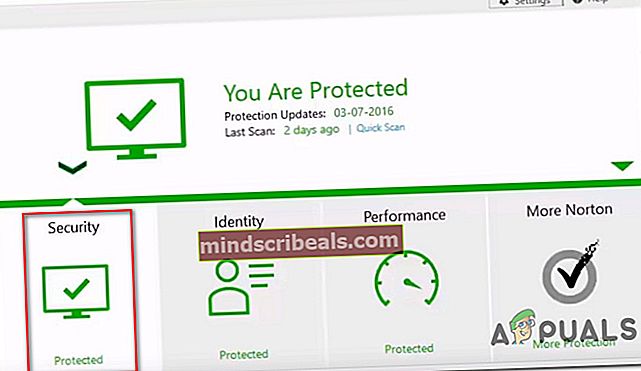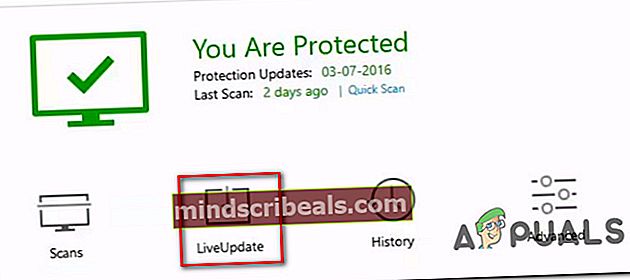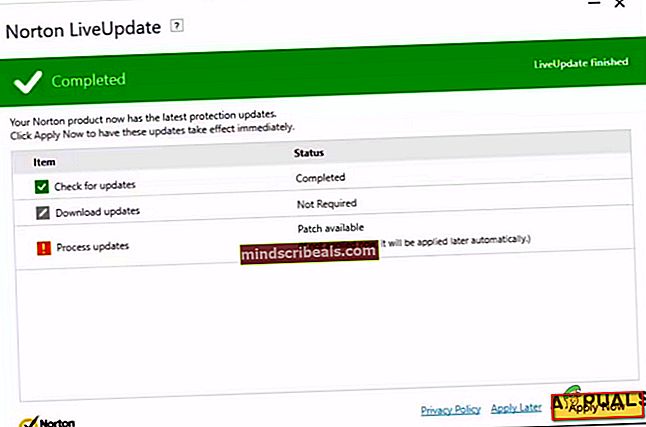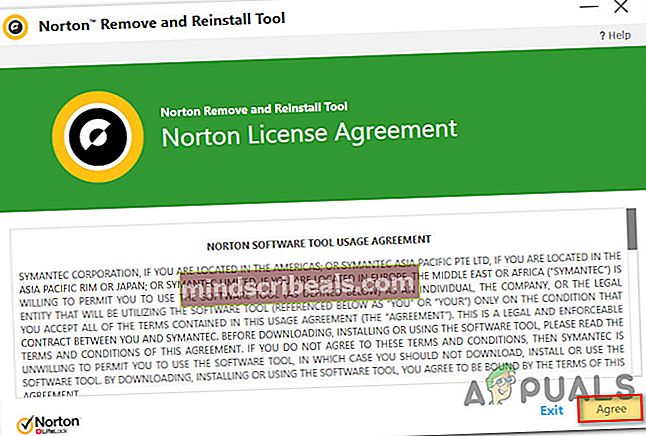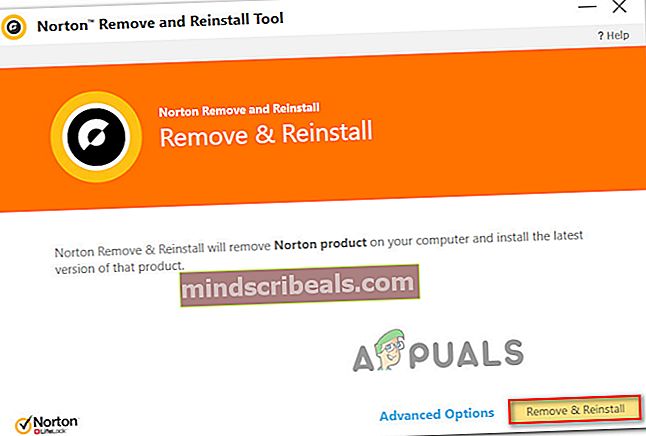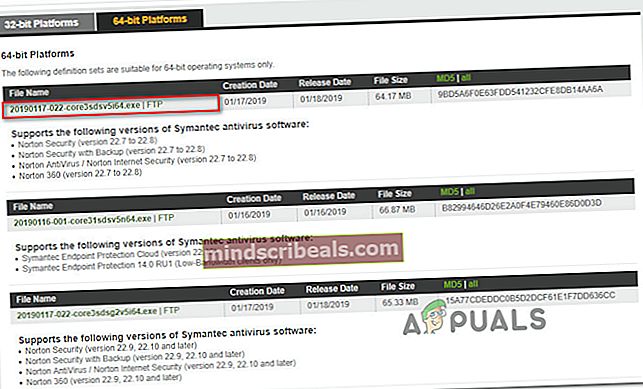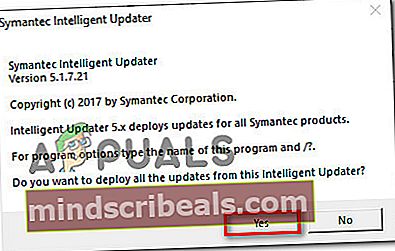Διόρθωση: Σφάλμα Norton 3048, 3
Πολλοί χρήστες ανέφεραν ότι το ακόλουθο μήνυμα σφάλματος έχει αρχίσει να εμφανίζεται κατά την περιήγησή τους στον ιστό: «Σφάλμα Norton 3048, 3 ′.Το σφάλμα φαίνεται να εμφανίζεται σε τυχαίες συχνότητες με οποιοδήποτε πρόγραμμα περιήγησης, αλλά ορισμένοι χρήστες ανέφεραν ότι το πρόβλημα δεν παρουσιάζεται σε κάθε περίοδο σύνδεσης. Το ζήτημα παρουσιάζεται με υπολογιστές που έχουν εγκατεστημένο το Norton Internet Security στα Windows 7, Windows 8 και Windows 10.

Τι προκαλεί το σφάλμα "Norton Error 3048, 3.";
Διερευνήσαμε αυτό το συγκεκριμένο ζήτημα εξετάζοντας διάφορες αναφορές χρηστών και τις στρατηγικές επιδιόρθωσης που χρησιμοποίησαν για την επίλυση του προβλήματος. Προσπαθήσαμε ακόμη και να δοκιμάσουμε μερικές από τις προτεινόμενες διορθώσεις του Norton για να δούμε αν κατάφεραν να επιλύσουν το πρόβλημα. Από αυτό που συγκεντρώσαμε, υπάρχουν πολλοί συνηθισμένοι ένοχοι που προκαλούνΣφάλμα "Norton Error 3048, 3.":
- Προσωρινό ζήτημα διακομιστή ενημέρωσης - Εάν έχετε δει αυτό το σφάλμα μόνο μία ή δύο φορές, ενδέχεται να αντιμετωπίζετε ένα προσωρινό ζήτημα πέρα από τον έλεγχό σας. Συνήθως, αυτά τα προβλήματα θα επιλυθούν από μόνα τους σε κάποιο χρονικό διάστημα. Σε αυτήν την περίπτωση, είναι καλύτερο να συνεχίσετε να δοκιμάζετε την εφαρμογή LiveUpdate κατά διαστήματα έως ότου η ενημέρωση εγκατασταθεί με επιτυχία.
- Κατεστραμμένη εγκατάσταση Norton - Το ζήτημα μπορεί επίσης να προκύψει επειδή ορισμένα αρχεία από την εγκατάσταση του Norton λείπουν ή έχουν καταστραφεί κατά κάποιο τρόπο. Πολλοί χρήστες σε παρόμοια κατάσταση ανέφεραν ότι κατάφεραν να επιλύσουν το ζήτημα χρησιμοποιώντας το εργαλείο Norton Remove and Reinstall Tool για να επιλύσουν το πρόβλημα.
- Η δυνατότητα αυτόματης ενημέρωσης δεν λειτουργεί - Μια άλλη πιθανή αιτία για αυτό το σφάλμα είναι η προσωρινή δυσλειτουργία της δυνατότητας Αυτόματης ενημέρωσης. Σε αυτές τις περιπτώσεις, η επίσημη τεκμηρίωση του Norton συνιστά να χρησιμοποιήσετε τη συνάρτηση LiveUpdate για να ενημερώσετε τους ορισμούς σας.
Εάν προσπαθείτε να επιλύσετε αυτό το συγκεκριμένο μήνυμα σφάλματος, αυτό το άρθρο θα σας προσφέρει μια επιλογή επαληθευμένων βημάτων αντιμετώπισης προβλημάτων. Στην επόμενη ενότητα, θα βρείτε μερικές στρατηγικές επιδιόρθωσης που άλλοι χρήστες σε παρόμοια κατάσταση έχουν χρησιμοποιήσει για να επιλύσουν το πρόβλημα.
Για καλύτερα αποτελέσματα, ακολουθήστε τις πιθανές διορθώσεις με τη σειρά που παρουσιάζονται. Θα πρέπει τελικά να βρεθείτε σε μια επιδιόρθωση που είναι αποτελεσματική στο συγκεκριμένο σενάριό σας.
Μέθοδος 1: Εκτέλεση της εφαρμογής LiveUpdate του Norton
Αυτή είναι η τυπική διαδικασία που συνιστά η Norton όταν αντιμετωπίζεται αυτός ο κωδικός σφάλματος. Ωστόσο, αυτό επιβεβαιώνεται επίσης ότι λειτουργεί από πολλούς επηρεαζόμενους χρήστες - οι περισσότεροι χρήστες που έχουν επηρεαστεί από αυτό το σφάλμα ανέφεραν ότι μόλις ενημερώσουν τον πελάτη με την πιο πρόσφατη έκδοση χρησιμοποιώντας το LiveUpdate, το πρόβλημα εξαφανίστηκε εντελώς.
Ακολουθεί ένας γρήγορος οδηγός για τον τρόπο ενημέρωσης του Norton Internet Security μέσω της εφαρμογής LiveUpdate και επίλυσης του3048, 3 λάθος:
- Ανοίξτε το Norton Internet Security και κάντε κλικ στο Ασφάλεια.
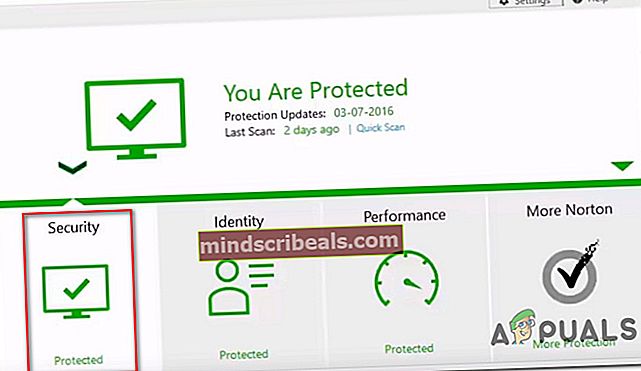
- Στη συνέχεια, από τις νέες επιλογές, κάντε κλικ στο LiveUpdate.
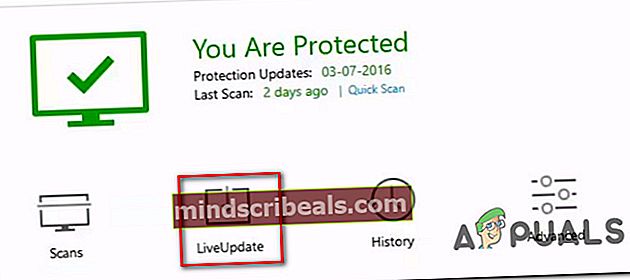
- Περιμένετε μέχρι να ολοκληρωθεί η αρχική σάρωση. ο LiveUpdate Το στοιχείο θα πρέπει αυτόματα να σαρώσει και να εγκαταστήσει τυχόν εκκρεμείς ενημερώσεις Μόλις ολοκληρωθεί η αρχική σάρωση, κάντε κλικ στο Κάνε αίτηση τώρα για εφαρμογή κάθε εκκρεμής ενημέρωσης.
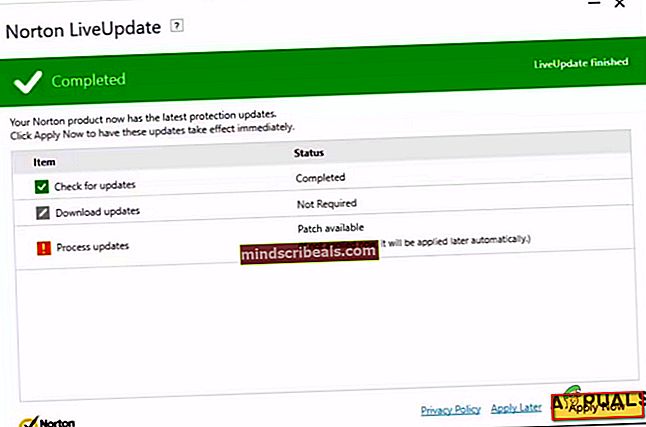
Σημείωση: Σε περίπτωση που οι ενημερώσεις δεν ολοκληρωθούν, επανεκκινήστε τον υπολογιστή σας και μετακινηθείτε κατευθείαν στο Μέθοδος 2.
- Επανεκκινήστε τον υπολογιστή σας και ξεκινήστε ξανά την περιήγηση στην επόμενη εκκίνηση για να δείτε εάν το ζήτημα επιστρέφει.
Εάν εξακολουθείτε να αντιμετωπίζετε το ίδιο μήνυμα σφάλματος, μεταβείτε στην επόμενη μέθοδο παρακάτω.
Μέθοδος 2: Χρήση του εργαλείου Norton Remove and Reinstall Tool
Εάν η παραπάνω μέθοδος δεν ήταν επιτυχής, θα πρέπει να μπορείτε να επιλύσετε το πρόβλημα χρησιμοποιώντας το Κατάργηση και επανεγκατάσταση του Norton εργαλείο. Αυτό το βοηθητικό πρόγραμμα έχει σχεδιαστεί για να αντιμετωπίζει εκείνες τις περιπτώσεις όπου η εγκατάσταση του Norton καταστραφεί.
Ακολουθώντας τις παρακάτω οδηγίες, θα απεγκαταστήσετε την τρέχουσα εγκατάσταση Norton και θα εγκαταστήσετε ένα νέο αντίγραφο. Ακολουθεί ένας γρήγορος οδηγός για το πώς να το κάνετε αυτό:
Σημείωση: Λάβετε υπόψη ότι εάν έχετε εγκαταστήσει το Norton Family, θα πρέπει να το απεγκαταστήσετε πριν το εκτελέσετε Κατάργηση και επανεγκατάσταση του Norton χρησιμότητα. Για να το κάνετε αυτό, ανοίξτε ένα Τρέξιμο κουτί (Πλήκτρο Windows + R) και πληκτρολογήστε "appwiz.cplΚαι πατήστε Εισαγω. Μόλις φτάσετε στο Προγράμματα και αρχεία μενού, κάντε δεξί κλικ στο Οικογένεια Norton, επιλέξτε Απεγκατάσταση, Στη συνέχεια, ακολουθήστε τις οδηγίες στην οθόνη για να επιλύσετε το πρόβλημα.
- Επισκεφτείτε αυτόν τον σύνδεσμο (εδώ) για λήψη του Εργαλείο κατάργησης και εγκατάστασης Norton (NRnR.exe).
- Μόλις ολοκληρωθεί η λήψη, κάντε διπλό κλικ στο Κατάργηση και εγκατάσταση του Norton εκτελέσιμο, χτύπημα Ναί στο UAC (Ερώτηση λογαριασμού χρήστη) και κάντε κλικ Συμφωνώ στην Άδεια Οθόνη συμφωνίας.
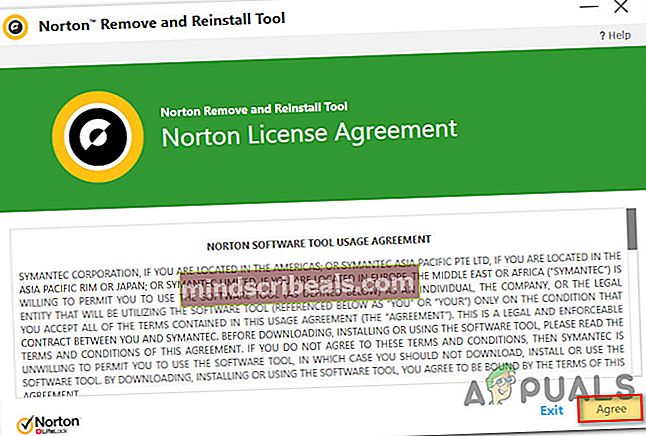
- Από την επόμενη οθόνη, κάντε κλικ στο Κατάργηση και επανεγκατάσταση.
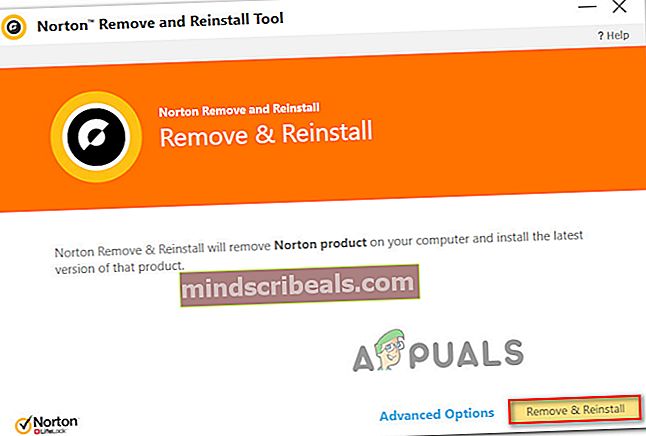
Σημείωση: Εάν το προϊόν Norton προέρχεται από πάροχο υπηρεσιών, ίσως χρειαστεί επίσης να κάνετε κλικ στοΑφαιρώ κουμπί.
- Μόλις ολοκληρωθεί η διαδικασία, κάντε κλικ στο Επανεκκίνηση τώρα κουμπί για να ενεργοποιήσετε μια επανεκκίνηση. Στην επόμενη εκκίνηση, ακολουθήστε τις οδηγίες στην οθόνη για να εγκαταστήσετε ξανά το Norton Internet Security.
- Όταν επανεγκατασταθεί το λογισμικό, επανεκκινήστε ξανά τον υπολογιστή σας και δείτε εάν το πρόβλημα επιλύθηκε στην επόμενη εκκίνηση.
Εάν εξακολουθείτε να αντιμετωπίζετε το μήνυμα σφάλματος, μεταβείτε στην επόμενη μέθοδο παρακάτω.
Μέθοδος 3: Χρήση του Intelligent Updater
Εάν δοκιμάσατε τις παραπάνω μεθόδους χωρίς αποτέλεσμα και έχετε βεβαιωθεί ότι το πρόβλημα δεν προκαλείται από τους διακομιστές αυτόματης ενημέρωσης του Norton, θα πρέπει να μπορείτε να επιλύσετε το πρόβλημα χρησιμοποιώντας το Ευφυής ενημέρωση. Αρκετοί χρήστες σε παρόμοια κατάσταση ανέφεραν ότι το ζήτημα επιλύθηκε επ 'αόριστον αφού επισκέφτηκαν τη σελίδα λήψεων του Intelligent Updater και έλαβαν τα τελευταία σύνολα ορισμών.
Ακολουθεί ένας γρήγορος οδηγός για το πώς να το κάνετε αυτό:
- Επισκεφτείτε αυτόν τον σύνδεσμο (εδώ) και ξεκινήστε επιλέγοντας την κατάλληλη πλατφόρμα 32-bit. Στη συνέχεια, επιλέξτε ένα σύνολο ορισμών που ισχύει για το προϊόν Norton που προσπαθείτε να επιδιορθώσετε. Στην περίπτωσή μας, προσπαθούμε να ενημερώσουμε τους ορισμούς για το Norton 22.7, επομένως κατεβάζουμε την πρώτη εκτελέσιμη εγκατάσταση.
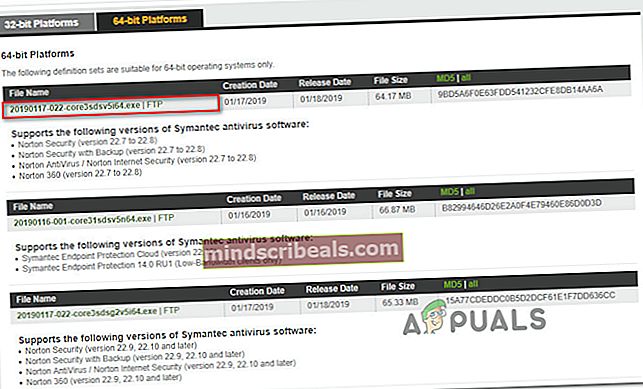
Σημείωση: Ελέγξτε τις υποστηριζόμενες εκδόσεις σε κάθε εκτελέσιμη εγκατάσταση.
- Μόλις ολοκληρωθεί η λήψη, κάντε διπλό κλικ στην εκτελέσιμη εγκατάσταση και κάντε κλικ στο Ναί στην πρώτη προτροπή για την έναρξη της εγκατάστασης.
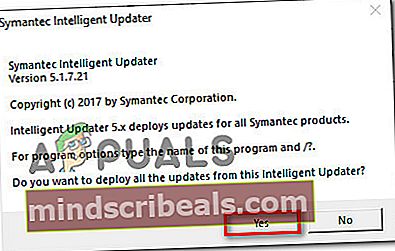
- Όταν ολοκληρωθεί η εγκατάσταση, επανεκκινήστε τον υπολογιστή σας και δείτε εάν το «Σφάλμα Norton 3048, 3 ′το σφάλμα έχει επιλυθεί.